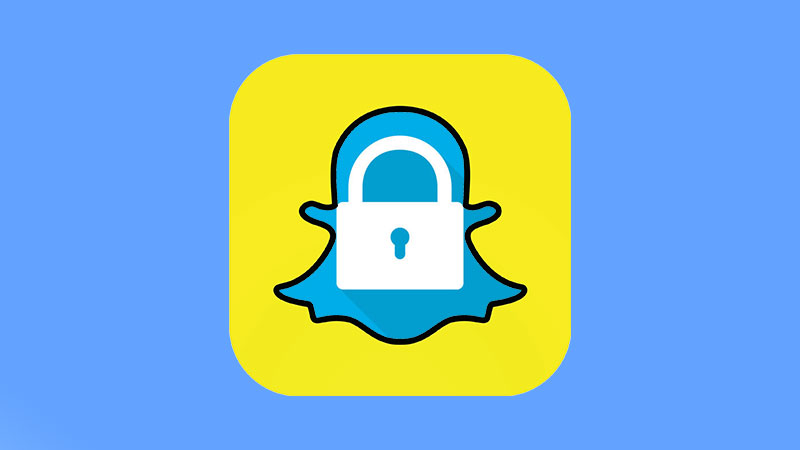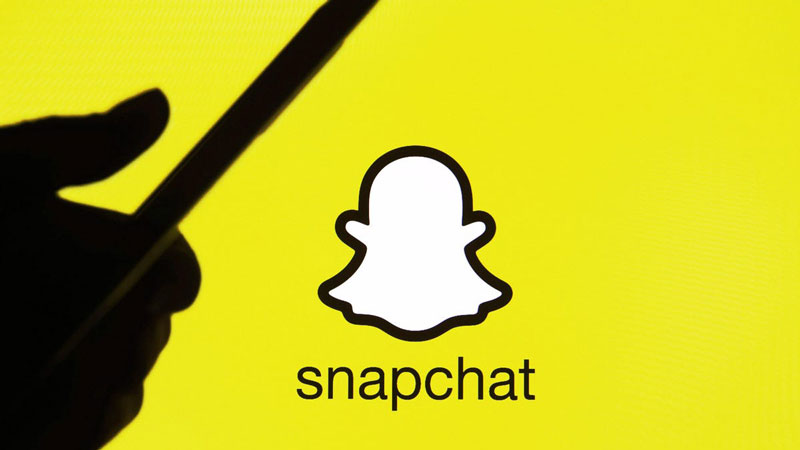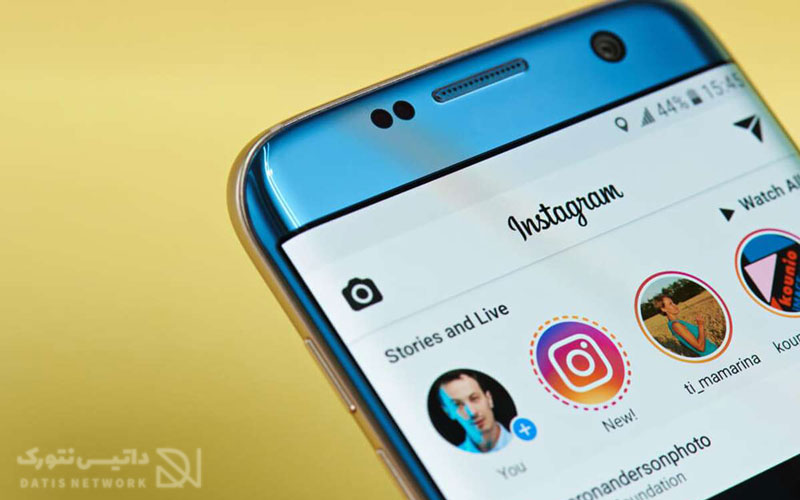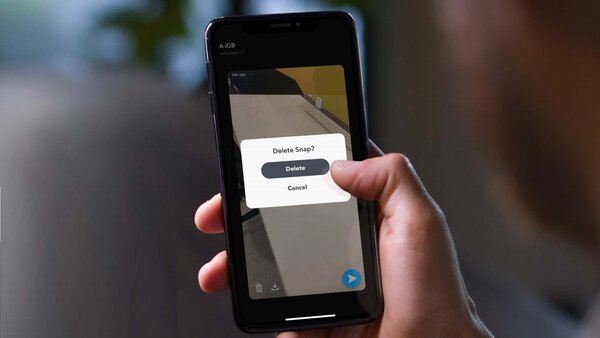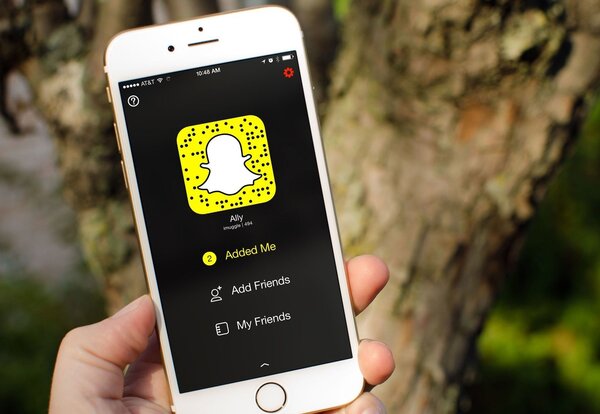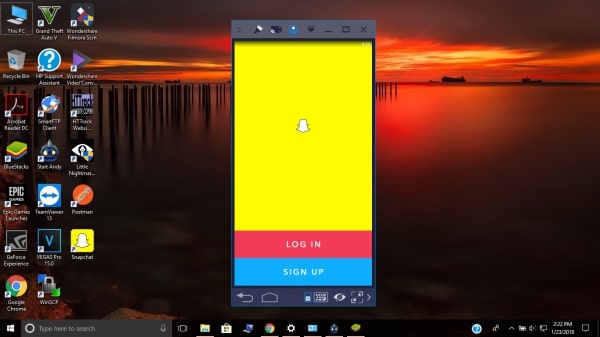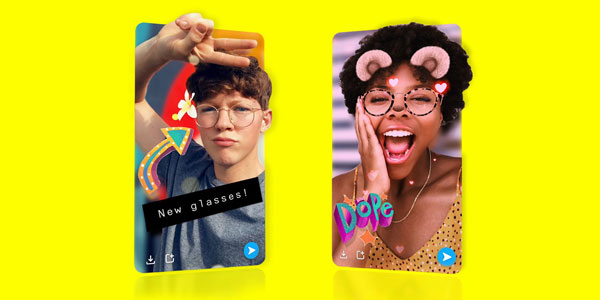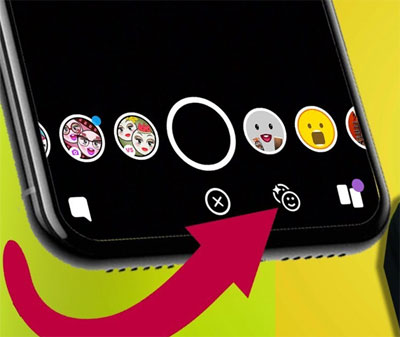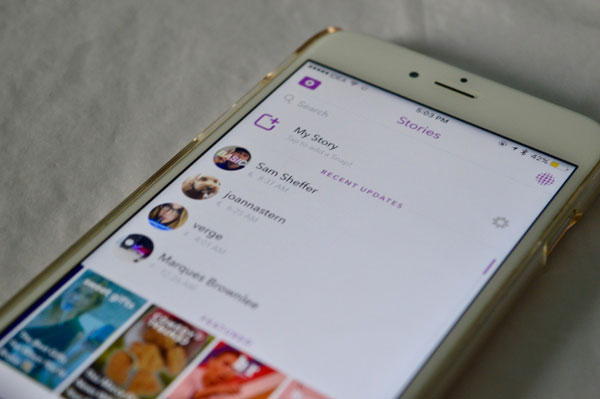ذخیره و دانلود عکس ها و فیلم ها در اسنپ چت یا Snapchat چندین روش ساده دارد. در ادامه برای یادگیری ذخیره کردن عکس و فیلم در اسنپ چت همراه داتیس نتورک باشید.
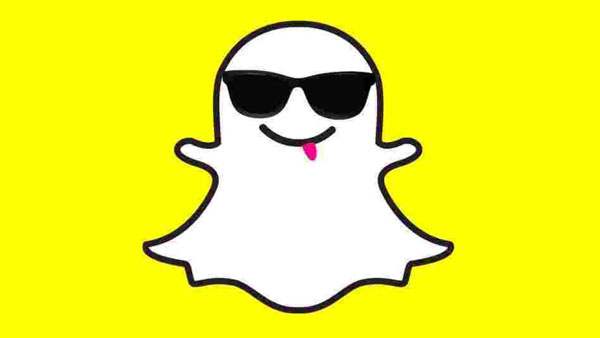
ذخیره و دانلود عکس و فیلم در اسنپ چت
روش های متعددی برای ذخیره کردن فیلم ها و عکس های خود یا دیگران در Snapchat وجود دارد که ساده ترین و کاربردی ترین آن ها را به شما آموزش خواهیم داد.
اسنپ چت با امکانات و قابلیت های زیادش هر روز در حال افزایش تعداد کاربر هایش می باشد.
در این برنامه شما می توانید روی عکس ها و فیلم های خود فیلتر بگذارید و آن ها را ادیت کنید
چندیدن روش کاربردی برای ذخیره عکس و فیلم Snapchat:
- می توانید از QuickTime روی دسک تاپ استفاده کنید.
- از ضبط کننده صفحه نمایش iOS استفاده کنید.
- قبل از آپلود ، ذخیره کنید.
- از استوری Snapchat خود ذخیره سازی کنید.
2 روش ذخیره و دانود عکس و فیلم دیگران در اسنپ چت
برای ذخیره کردن عکس وفیلم دیگران می توانید از این 2 روش استفاده کنید.
QuickTime در رایانه
در اینجا نحوه ذخیره یک فیلم Snapchat از طریق QuickTime آورده شده است:
1- New Movie Recording را در QuickTime انتخاب کنید.
اطمینان حاصل کنید که آیفون به رایانه وصل شده است و سپس QuickTime را باز کنید. پس از آن، منوی کشویی File را باز کرده و New Movie Recording را انتخاب کنید.
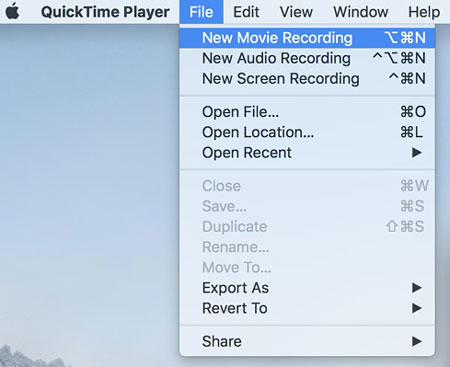
2- آیفون خود را به عنوان دستگاه ضبط انتخاب کنید
بر روی فلش پایین دکمه قرمز ضبط کلیک کنید و آی فون خود را به عنوان دوربین انتخاب کنید.
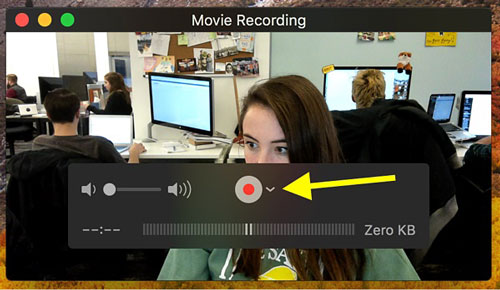
3- آمار رکورد
جلو بروید و روی آن دکمه قرمز بزرگ درست در وسط پخش کننده کلیک کنید.
4- فیلم Snapchat را که می خواهید ضبط کنید باز کنید
در آیفون خود ، فیلم Snapchat را باز کنید و آن را تماشا کنید. پس از اتمام ، دوباره روی دکمه ضبط در QuickTime کلیک کنید. با این کار ضبط متوقف می شود. اکنون می توانید ویدیو را درون QuickTime ویرایش کرده و آن را در رایانه یا تلفن خود ذخیره کنید
ضبط کننده صفحه نمایش در iOS
آیفون شما دارای یک ضبط کننده داخلی است که می تواند برای ذخیره فیلم های Snapchat استفاده شود.
نکته: این روش به کاربر اطلاع می دهد که محتوای آنها را ضبط کرده اید.
1- در تنظیمات تلفن خود ، مرکز کنترل را انتخاب کنید.
- مرکز کنترل را در بخش سوم گزینه ها مشاهده خواهید کرد.
2- Customize Controls را انتخاب کنید
- این دومین گزینه در مرکز کنترل است.
3- گزینه Screen Recording را انتخاب کنید
- با این کار قابلیت ضبط صفحه به میانبرهای مرکز کنترل شما اضافه می شود.
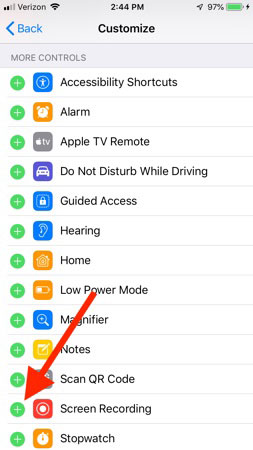
4- برای دسترسی به مرکز کنترل ، انگشت خود را به بالا بکشید و Screen Recording را انتخاب کنید.
از تنظیمات خارج شوید. برای نگاه به مرکز کنترل خود ، انگشت خود را به بالا بکشید. اکنون گزینه ضبط صفحه را در دسترس خواهید دید. روی آن کلیک کنید
اکنون ویدئویی را که می خواهید ضبط کنید باز کنید. همانطور که مشاهده می کنید ، ضبط صفحه آن را ضبط می کند. وقتی ویدیو تمام شد ، انگشت خود را بکشید و دوباره Screen Record را انتخاب کنید تا ضبط متوقف شود.
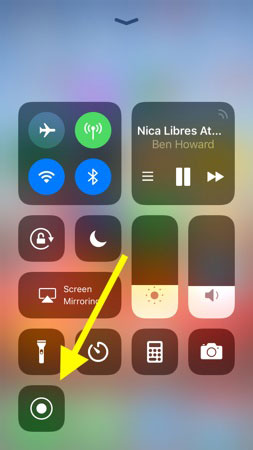
5- از آلبوم عکس های خود به ویدیو دسترسی پیدا کنید
- این ویدیو باید اکنون در عکس های شما ذخیره شود. ممکن است نیاز به ویرایش داشته باشد زیرا شامل کلیک در اطراف شما برای دسترسی به فیلم در ابتدا و همچنین خروج از مرکز کنترل شما می شود.
2 روش ذخیره و دانود عکس و فیلم خودتان در Snapchat
در این قسمت از مقاله می خواهیم 2 روش برای دانلود و ذخیره کردن عکس ها و فیلم های خودتان معرفی کنیم.
برای ذخیره کردن عکس های خودتان از اسنپ چت تا آخر مقاله با ما همراه باشید.
ذخیره کردن قبل از آپود
این روش بسیار ساده است ابتدا شما یک فیلم در اسنپ چت ظبط می کنید و بلافاصله قبل از آن که آن را در صفحه خود بارگذاری کنی، فیلم را دانلود کرده و سپس می توانید آن را در صفحه خود نیز قرار دهید
1- فیلم خود را ضبط کنید
- پیش بروید و فیلم خود را طبق معمول در برنامه Snapchat ضبط کنید.
2- روی فلش به پایین کلیک کنید
- کلیدی در پایین را در پایین سمت چپ مشاهده خواهید کرد. روی آن را کلیک کنید
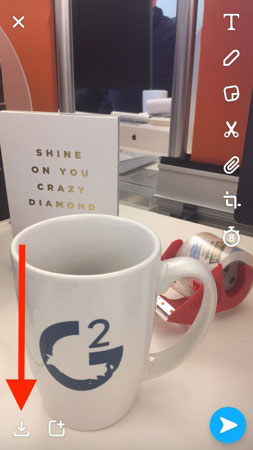
3- فیلم شما در عکس ها و خاطرات شما ذخیره می شود!
شما ویدیوی خود را ذخیره کرده اید و اکنون برای همیشه در عکس های شما ذخیره می شود مگر اینکه آن را پاک کنید.
همچنین می توانید فیلم ذخیره شده خود را در Memories اسنپ چت مشاهده کنید.
با کلیک کردن روی دو مستطیل در پایین صفحه اصلی Snapchat ، به خاطرات Snapchat دسترسی پیدا کنید.

ذخیره کردن از استوری Snapchat
شاید شما قبلاً این ویدیو را در استوری Snapchat خود بارگذاری کرده باشید تا متوجه شوید که ارزش ذخیره دارد. نگران نباشید. شما هنوز هم می توانید آن را ذخیره کنید.
1- به نمایه Snapchat خود بروید
نمایه Snapchat شما جایی است که می توانید Snapcode ، نمره Snapchat و نام کاربری Snapchat خود را مشاهده کنید. با کلیک روی bitmoji در گوشه بالا سمت چپ ، به نمایه خود دسترسی پیدا می کنید.
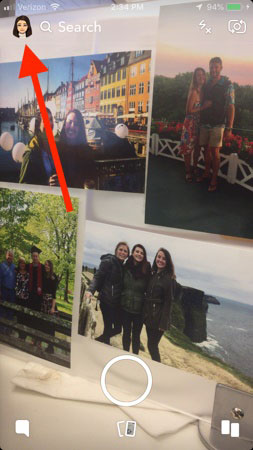
2- روی کلید پایین استوری خود کلیک کنید
داستان خود را در وسط صفحه مشاهده خواهید کرد. روی کلید رو به پایین در کنار آن کلیک کنید.
اگر چندین فیلم در استوری شما ذخیره شده است ، می توانید همه آنها را ذخیره کنید یا فقط یک مورد را ذخیره کنید.
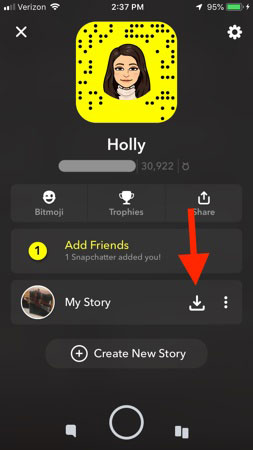
امیدواریم این مقاله برای شما مفید بوده باشد
داتیس نتورک را در شبکه های اجتماعی دنبال کنید